Cách sử dụng System Restore trong Windows 7 dễ dàng hơn khi bạn tham khảo bài viết sau dây. Phần mềm System Restore hỗ trợ người dùng có thể sao lưu được dữ liệu trên máy tính một cách hiệu quả, tùy vào hệ điều hành khác nhau mà dùng System Restore khác nhau.
Khi mà Internet càng bùng nổ, thì càng có nhiều dạng virus, keylog tấn công người dùng. Tiêu biểu như đợt virus Wanna Cry mới đây đã gây tổn hại hơn 150 quốc gia trên Thế giới. Chính vì vấn nạn tin tặc nhiều như vậy, mà việc sử dụng System Restore để sao lưu dữ liệu lại càng cần thiết. Có nhiều cách để tạo Backup và Restore Windows không dùng phần mềm. Chỉ cần người dùng chịu khó tạo Backup và Restore Windows không dùng phần mềm thì khi gặp sự cố các bạn có thể phục hồi hệ thống mà không cần cài đặt lại Windows. Với mỗi phiên bản Windows thì cách tạo Backup lại có đôi chút khác biệt, Taimienphi.vn đã hướng dẫn chi tiết từng cách trên mỗi phiên bản Windows có các bạn. Ngoài ra, các bạn cũng có thể sử dụng System Restore trong Windows 7 để tiến hành sao lưu tự động dữ liệu vào khoảng thời gian tùy chọn. Và khi nhiễm virus, máy tính bị lỗi thì bạn chỉ cần khôi phục Windows về thời điểm bạn đã sao lưu mà thôi.
Cách sử dụng System Restore trong Windows 7:
Bước 1: Nhấn Start hoặc phím Windows. Sau đó chọn Control Panel.
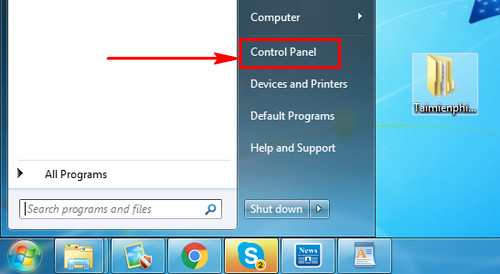
Bước 2: Tiếp tục truy cập System and Security.
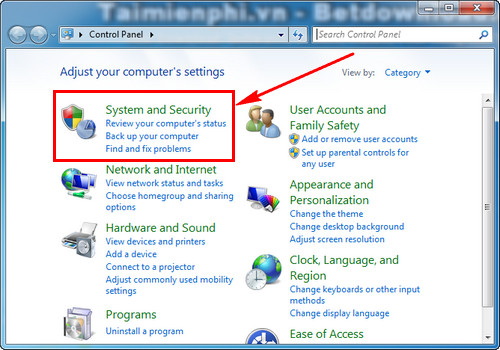
Bước 3: Sau đó các bạn chọn vào phần System.

Bước 4: Trong hộp thoại System. Hãy chú ý phần System Protection ở phía bên trái phần Control Panel Home. Nhấn vào đó để mở System Properties.

Bước 5: Trong hộp thoại System Properties, nhấn chọn System Restore.

Bước 6: Giao diện thiết lập System Restore xuất hiện. Hãy nhấn Next.
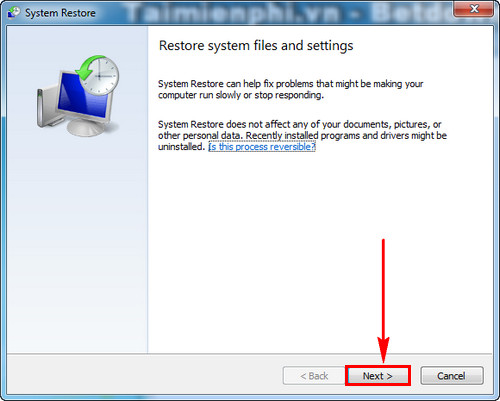
Bước 7: Tại bước này các bạn cài đặt thời gian để máy tính Restore, sao lưu dữ liệu. Sau đó nhấn Next.

Vậy là xong, giờ các bạn chỉ cần nhấn Finish để kết thúc thao tác sử dụng System Restore trong Windows 7 mà thôi.

Vậy là các bạn đã xem xong hướng dẫn sử dụng System Restore trong Windows 7. Đối với các phiên bản Windows khác, người dùng cũng có thể dựa theo cách dùng System Restore trong Windows 7 để thực hiện. Tuy vẫn có một số khác biệt ở giao diện và các bước, tuy nhiên nhìn chung thì cách sử dụng System Restore trên Windows là khá giống nhau. Không quá khó để các bạn sử dụng System Restore trong Windows để cài sao lưu dữ liệu.
https://thuthuat.taimienphi.vn/cach-su-dung-system-restore-trong-windows-7-23889n.aspx
Đối với người dùng Windows 8 thì lại có cách Backup và Restore khác. So với phiên bản Windows 7 thì cách Backup và Restore trên Windows 8 được đánh giá tốt hơn. Bởi lẽ đã từng có thời gian Microsoft bị chỉ trích vì khả năng sao lưu dữ liệu trên các phiên bản Windows cũ của mình. Nên từ Windows 8 trở lên Microsoft đã hỗ trợ nhiều cách Backup và Restore trên Windows 8 dễ dàng và hiệu quả hơn. Người dùng có thể lựa chọn các cách Backup và Restore trên Windows khác nhau để sử dụng. Đây là điều các bạn nên làm thường xuyên để có file backup dữ liệu trên máy tính khi xảy ra lỗi, nhiễm virus nặng.